Alcatel 992D Instruction Manual [es]

Para más información sobre como usar su teléfono, por favor vaya a www.alcatelonetouch.com y descargue el manual de usuario completo, desde el sitio web también puede consultar las FAQ, realizar actualizaciones  de software, etc.
de software, etc. 




Tabla de contenidos
Precauciones de uso ................................................................. |
5 |
|
Informaciones generales ........................................................ |
12 |
|
1 Su teléfono......................................................................... |
14 |
|
1.1 |
Teclas y conectores .................................................................................. |
14 |
1.2 |
Puesta en marcha ...................................................................................... |
16 |
1.3 |
Pantalla de inicio........................................................................................ |
21 |
1.4 |
Lista de aplicaciones y widgets .............................................................. |
31 |
2 |
Introducción de texto....................................................... |
32 |
|
|
2.1 |
Uso del teclado en pantalla .................................................................... |
32 |
|
2.2 |
Edición de texto ........................................................................................ |
34 |
3 |
Llamadas telefónicas, Registro y Contactos .................. |
35 |
|
|
3.1 |
Teléfono....................................................................................................... |
35 |
|
3.2 |
Registro de llamadas................................................................................. |
41 |
|
3.3 |
Personas ...................................................................................................... |
42 |
4 |
Mensajes y correo electrónico......................................... |
49 |
|
|
4.1 |
Mensajes ...................................................................................................... |
49 |
|
4.2 |
Gmail/Email................................................................................................. |
55 |
|
4.3 |
Google Talk ................................................................................................. |
60 |
5 |
Calendario, despertador y calculadora........................... |
64 |
|
|
5.1 |
Calendario................................................................................................... |
64 |
|
5.2 |
Reloj ............................................................................................................. |
66 |
|
5.3 |
Calculadora................................................................................................. |
67 |
6 |
Cómo conectarse.............................................................. |
69 |
|
|
6.1 |
Conectarse a Internet.............................................................................. |
69 |
|
6.2 |
Navegador................................................................................................... |
72 |
|
6.3 |
Conexión a dispositivos Bluetooth ..................................................... |
80 |
|
6.4 |
Conexión a un ordenador ...................................................................... |
81 |
|
6.5 |
Compartir la conexión de datos móviles del teléfono.................... |
82 |
|
6.6 |
Conexión a redes privadas virtuales .................................................... |
83 |
7 |
Google Play Store ............................................................ |
86 |
|
|
7.1 |
Búsqueda del elemento que desea descargar e instalar .................. |
86 |
|
7.2 |
Descarga e instalación.............................................................................. |
87 |
|
7.3 |
Gestión de las descargas ......................................................................... |
89 |
8 |
Aplicaciones multimedia.................................................. |
91 |
|
|
8.1 |
Cámara ........................................................................................................ |
91 |
|
8.2 |
Galería.......................................................................................................... |
93 |
|
8.3 |
YouTube ....................................................................................................... |
96 |
|
8.4 |
Música .......................................................................................................... |
98 |
|
8.5 |
Reproductor de vídeo............................................................................ |
100 |
9 |
Google Maps.................................................................... |
101 |
|
|
9.1 |
Búsqueda de mi ubicación..................................................................... |
101 |
|
9.2 |
Búsqueda de una ubicación................................................................... |
102 |
|
9.3 |
Cómo marcar una ubicación ................................................................ |
102 |
9.4Búsqueda de indicaciones para desplazarse conduciendo, en
transportes públicos o a pie................................................................. |
103 |
9.5 Organización de capas ........................................................................... |
105 |
9.6Únase a Latitude para ver las ubicaciones de sus amigos y
|
compartir con ellos las de usted |
.........................................................105 |
10 Otros ................................................................................ |
108 |
|
10.1 |
Gestor de archivos ................................................................................. |
108 |
10.2 |
Grabador de sonido ............................................................................... |
108 |
10.3 |
Radio .......................................................................................................... |
109 |
10.4 |
Linterna LED ............................................................................................ |
110 |
10.5 |
ONE TOUCH Share ............................................................................. |
110 |
10.6 |
Asistente de configuración .................................................................. |
111 |
10.7 |
Ayuda Alcatel.......................................................................................... |
112 |
10.8 |
Ahorro de batería................................................................................... |
112 |
10.9 |
Otras aplicaciones ................................................................................. |
112 |
2 |
3 |

11 Ajustes.............................................................................. |
113 |
|
11.1 |
Conexiones inalámbricas y redes........................................................ |
113 |
11.2 |
Dispositivo ................................................................................................ |
115 |
11.3 |
Personal ..................................................................................................... |
118 |
11.4 |
Sistema....................................................................................................... |
125 |
12 |
Disfrute al máximo de su teléfono ............................... |
130 |
|
|
12.1 |
ONE TOUCH Manager ......................................................................... |
130 |
|
12.2 |
Actualizar .................................................................................................. |
131 |
13 |
Garantía del teléfono...................................................... |
133 |
|
14 |
Accesorios ...................................................................... |
135 |
|
15 |
Problemas y soluciones .................................................. |
136 |
|
16 |
Especificaciones............................................................... |
141 |
|
Este producto respeta el límite SAR nacional aplicable de 2 W/kg. Los valores máximos específicos de SAR se pueden consultar en la página 9 de este manual de usuario.
Cuando transporte el producto o lo utilice pegado
al cuerpo, utilice un accesorio aprobado tal como www.sar-tick.com una funda o mantenga una distancia de 1,5 cm con el
cuerpo para garantizar que cumple con los requisitos de exposición a radiofrecuencias. Tenga en cuenta que el producto puede emitir radiación aunque no esté realizando una llamada.
Precauciones de uso ...................
Antes de utilizar su teléfono, lea detenidamente este capítulo. El fabricante no se hará responsable de las consecuencias que resulten de una utilización inadecuada del teléfono y/o no conforme a las instrucciones contenidas en este manual.
• SEGURIDAD EN VEHÍCULO
Dados los estudios recientes en los cuales se ha demostrado que el uso del teléfono móvil al conducir constituye un factor real de riesgo, incluso cuando se utiliza un accesorio de manos libres (kit de vehículo, auriculares, etc.), se aconseja a los conductores que no utilicen el teléfono hasta que hayan aparcado el vehículo.
Mientras conduzca, no utilice el teléfono ni el auricular para escuchar música o la radio. El uso del auricular puede ser peligroso y puede estar prohibido en algunas áreas.
Al estar encendido, su teléfono emite radiaciones que pueden interferir con los equipos electrónicos de su vehículo, como por ejemplo los sistemas antibloqueo de las ruedas (ABS), los airbags de seguridad, etc. Por lo tanto, debe:
-evitar colocar su teléfono encima del tablero de instrumentos, o en la zona de despliegue del airbag,
-consultar con el fabricante del vehículo o con su concesionario para comprobar la correcta protección de los instrumentos de a bordo contra las radiofrecuencias de teléfono móvil.
• CONDICIONES DE USO
Le recomendamos que apague su teléfono de vez en cuando para optimizar su funcionamiento.
Apague su teléfono en el interior de un avión.
No encienda el teléfono en un hospital, excepto en las zonas reservadas para este efecto. La utilización de este teléfono, como la de otros equipos, puede interferir con el funcionamiento de dispositivos eléctricos, electrónicos o que utilizan radiofrecuencias.
No encienda el teléfono cerca de gas o de líquidos inflamables. Respete las reglas de utilización en los depósitos de carburante, las gasolineras, las fábricas de productos químicos y en todos los lugares donde existan riesgos de explosión.
Cuando esté encendido, no coloque nunca el teléfono a menos de 15 cm de un aparato médico (marcapasos, prótesis auditiva, bomba de insulina, etc.). En particular, al utilizar una llamada, lleve el teléfono a la oreja del lado opuesto al que lleva el marcapasos o la prótesis auditiva, según el caso.
Para evitar deficiencia auditiva, descuelgue antes de acercar su teléfono al oído. Al utilizar la función manos libres, aleje el teléfono de su oreja ya que el volumen amplificado podría provocar daños auditivos.
4 |
5 |

No deje a los niños usar y/o jugar con el teléfono y accesorios sin supervisión.
Al sustituir la carcasa desmontable, tenga en cuenta que el producto podría contener sustancias que podrían provocar una reacción alérgica.
Sea siempre muy cuidadoso(a) con su teléfono y guárdelo en un lugar limpio y sin polvo. No exponga su teléfono a condiciones desfavorables (humedad o condensaciones, lluvia, infiltración de líquidos, polvo, brisa marina, etc.). Las temperaturas recomendadas por el fabricante van de -10 °C a +55 °C.
Si se excede 55 °C, la pantalla puede volverse ilegible, pero esta alteración es temporal y no reviste especial gravedad.
Los números de llamada de emergencia no son accesibles en todas las redes de teléfono. Usted no debe nunca confiar solamente en su teléfono para llamadas de emergencia. No intente abrir, desmontar o reparar usted mismo(a) el teléfono.
No deje que se le caiga el teléfono, ni lo arroje al vacío, ni intente doblarlo. No pinte su teléfono.
Para evitar lesiones, no utilice el teléfono si la pantalla de vidrio está dañada, agrietada o rota.
Utilice sólo baterías, cargadores y accesorios recomendados por TCT Mobile Limited y compatibles con el modelo de su teléfono. En el caso contrario, TCT Mobile Limited y sus filiales declinan toda responsabilidad en caso de daños.
Recuerde realizar copias de seguridad o mantener un registro por escrito de toda la información importante almacenada en su teléfono.
Algunas personas son propensas a padecer ataques epilépticos o pérdidas de conocimiento causadas por las luces brillantes como las de los videojuegos. Estos ataques epilépticos o pérdidas de conocimiento pueden producirse incluso aunque la persona no los haya padecido antes. Si ha experimentado alguno de estos ataques o pérdidas de conocimiento, o si su familia presenta un historial con antecedentes de este tipo, consulte a su médico antes de utilizar estos videojuegos en su teléfono, o antes de activar las luces brillantes en su teléfono.
Los padres habrán de supervisar el uso que realicen sus hijos de estos videojuegos u otras características que incorporen la utilización de luces brillantes. Todas las personas habrán de dejar de utilizar el teléfono y consultarán a su médico en caso de que se produzcan algunos de los siguientes síntomas: convulsiones, contracciones oculares o musculares, pérdida de consciencia, movimientos involuntarios, o desorientación. Para limitar las posibilidades de que se produzcan estos síntomas, tome las siguientes precauciones:
-No juegue con el teléfono móvil ni utilice la característica de luces brillantes si se encuentra cansado(a) o necesita dormir.
-Descanse un mínimo de 15 minutos por cada hora.
-Juegue siempre en una habitación con las luces encendidas.
-Juegue siempre a la máxima distancia posible de la pantalla.
-Si sus manos, muñecas o brazos se cansan o se sienten doloridos durante el juego, deje de jugar y descanse durante varias horas antes de continuar jugando.
-Si sus manos, muñecas o brazos continúan doloridos durante o después de jugar, deje de jugar y acuda a su médico.
Al utilizar los juegos de su teléfono, puede experimentar alguna incomodidad ocasional en las manos, brazos, hombros, cuello u otras partes del cuerpo. Siga las instrucciones para evitar problemas como tendinitis, síndrome del túnel carpiano, u otros desórdenes musculares u óseos.
Una escucha prolongada de una música a todo volumen en el reproductor de música puede dañar el oído del oyente.
Ajuste apropiadamente el volumen de su móvil para una escucha sin riesgo. Utilice siempre auriculares de TCT Mobile Limited y sus filiales.
• RESPETO DE LA VIDA PRIVADA
Le recordamos que debe respetar las reglas y leyes en vigor en su país sobre la toma de fotos y la grabación de sonidos con el teléfono móvil. Conforme a estas reglas y leyes, puede estar estrictamente prohibido tomar fotos y/o grabar las voces de otras personas o cualquiera de sus atributos personales, y reproducir o distribuir estas fotos o grabaciones ya que se puede considerar una invasión de la vida privada. Al usuario cabe la responsabilidad exclusiva de asegurarse que tiene la autorización previa, si es necesaria, de grabar conversaciones privadas o confidenciales o tomar fotos de otra persona; el fabricante, el distribuidor, o el vendedor de su teléfono móvil (incluso el operador) no se harán responsables de las consecuencias que resulten de una utilización inadecuada del teléfono.
• BATERÍA
Antes de retirar la batería, asegúrese de que el teléfono está apagado. Las precauciones de uso de la batería son las siguientes:
-No intente abrir la batería (riesgos de emanaciones de sustancias químicas y quemaduras).
-No perfore, desmonte o provoque un cortocircuito de una batería.
-No la tire al fuego ni a la basura, no la exponga a temperaturas superiores a 60 °C. Si desea deshacerse de la batería, asegúrese de que es recuperada en conformidad con la legislación sobre la protección del medio ambiente en vigor. No utilice la batería para otros usos que para lo que fue diseñada. Nunca utilice baterías dañadas o no recomendadas por TCT Mobile Limited y/o sus filiales.
6 |
7 |

Si su teléfono, batería o accesorios tienen este símbolo, deberá llevarlos a
uno de estos puntos de recogida cuando estén fuera de uso:
- Centros de eliminación de residuos municipales, con contenedores especiales para este tipo de equipo.
- Contenedores en los puntos de venta.
Los productos serán reciclados para prevenir que se eliminen substancias en el medio ambiente, y sus componentes serán reutilizados.
En los países de la Unión Europea:
el acceso a los puntos de recogida es gratuito y
Todos los productos que lleven este símbolo deberán ser depositados en ellos.
En los países que no son miembros de la Unión Europea:
Si el país o región cuenta con facilidades de reciclaje y recogida, estos productos no deberán tirarse en basureros ordinarios. Se deberán llevar a los puntos de recogida para que puedan ser reciclados.
¡ATENCIÓN! RIESGO DE EXPLOSIÓN AL SUSTITUIR LA BATERÍA CON OTRA DE MODELO INCORRECTO. PARA DESECHAR LAS BATERÍAS USADAS, SIGA LA INSTRUCCIONES INDICADAS.
• CARGADORES
Los cargadores con alimentación de red funcionan dentro de la gama de temperaturas de: 0°C a 40°C.
Los cargadores del teléfono móvil están en conformidad con la norma de seguridad para los equipos de tratamiento de la información y de oficina. También cumplen con la directiva 2009/125/EC sobre ecodiseño. Debido a las diferentes especificaciones eléctricas aplicables, es posible que un cargador adquirido en un país no funcione en otro. Deben utilizarse únicamente para su finalidad.
• ONDAS ELECTROMAGNÉTICAS
La validación de la conformidad con las exigencias internacionales (ICNIRP) o con la directiva europea 1999/5/CE (R&TTE) es una condición previa a la introducción en el mercado de todo modelo de teléfono móvil. La protección de la salud y de la seguridad pública, en particular la de los usuarios de teléfonos móviles, constituye un factor esencial de estas exigencias o directiva.
ESTE TELÉFONO MÓVIL CUMPLE CON LAS DIRECTRICES INTERNACIONALES EN MATERIA DE EXPOSICIÓN A ONDAS ELECTROMAGNÉTICAS
Su dispositivo móvil es transmisor y receptor de ondas de radio. Está diseñado para no superar los límites de exposición a las ondas de radio (campos electromagnéticos de radiofrecuencia) recomendados por las directrices internacionales. Estas directrices han sido establecidas por una comisión científica privada, la ICNIRP (Comisión Internacional de Protección contra la Radiación No Ionizante), e incluyen un margen de seguridad importante que ha sido fijado para garantizar la seguridad de todos los individuos, independientemente de su edad y estado de salud.
Las directrices de exposición a las ondas electromagnéticas utilizan una unidad de medición conocida como el Nivel específico de absorción o SAR. El límite SAR
establecido para teléfonos móviles es de 2 W/kg.
Las pruebas de SAR han sido efectuadas en teléfonos móviles que emiten un nivel máximo de potencia en todas las bandas de frecuencias y en posiciones de funcionamiento estándares. Los valores de SAR más elevados de acuerdo con las directrices establecidas por el ICNIRP para este modelo son:
Valor máximo de SAR para este modelo y condiciones bajo las que fue probado
SAR para uso cerca |
UMTS 900+Wi-Fi+Bluetooth |
0,482 W/kg |
|
de la cabeza |
|||
|
|
||
|
|
|
|
SAR para uso cerca |
GSM 900+Wi-Fi+Bluetooth |
0,62 W/kg |
|
del cuerpo |
|||
|
|
||
|
|
|
Los niveles reales de SAR de este teléfono durante su utilización son, por norma general, más bajos que los valores mencionados anteriormente. Esto se debe a que, con el fin de cumplir con el sistema de eficacia y para minimizar las interferencias en la red, la potencia operativa del teléfono disminuye automáticamente cuando no se requiere una potencia completa para realizar una llamada. Cuanto menor sea la potencia del teléfono, menor será su valor de SAR.
Las pruebas de SAR en el cuerpo han sido efectuadas con una distancia de separación de del mismo de 1,5 cm. Con el fin de satisfacer las directrices de exposición a RF cuando se utilice el teléfono, éste debería utilizarse al menos a esta distancia del cuerpo. Si no utiliza un accesorio autorizado, asegúrese de que el producto que utilice no lleva metal y que sitúa el teléfono a la distancia del cuerpo indicada con anterioridad.
La Organización Mundial de la Salud ha manifestado que la presente información científica no justifica que no sea necesario tomar precauciones especiales para el uso de teléfonos móviles. Si desea reducir la exposición se recomienda limitar el uso del móvil o simplemente, utilizar el manos libres para mantener el teléfono alejado de la cabeza y del cuerpo.
Para obtener más información, puede visitar www.alcatelonetouch.com
Para obtener información adicional de la OMS sobre los campos electromagnéticos y la salud pública, visite la página: http://www.who.int/peh-emf.
Su teléfono está equipado con una antena integrada. Para beneficiarse de una calidad de funcionamiento óptima durante sus comunicaciones, no toque ni deteriore la antena.
Puesto que los dispositivos móviles ofrecen distintas funciones, pueden utilizarse en distintas posiciones además de junto al oído. Cuando se utilice con los auriculares o el cable de datos USB, el dispositivo debe seguir las directrices correspondientes. Si va a usar otro accesorio, asegúrese de que no incluya ningún tipo de metal y que el teléfono se sitúe como mínimo a 1,5 cm del cuerpo.
8 |
9 |
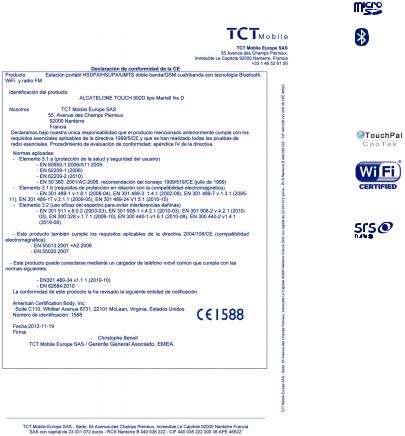
• Información normativa
Los avisos y las aprobaciones siguientes se aplican en determinadas regiones según se indica.
• LICENCIAS
El logotipo de microSD es una marca comercial.
La marca y el logotipo de la palabra Bluetooth son propiedad de Bluetooth SIG, Inc. y el uso de dichas marcas por parte de TCT Mobile Limited y sus filiales está permitido bajo licencia. Las demás marcas y nombres comerciales son propiedad de sus respectivos propietarios.
ONE TOUCH 992D Bluetooth
QD ID B018542
TouchPal™ y CooTek™ son marcas comerciales de Shanghai HanXiang (CooTek) Information Technology Co., Ltd. y sus filiales.
El logotipo de Wi-Fi es una marca de certificación de Wi-Fi Alliance. Este dispositivo utiliza una frecuencia no armonizada y su uso está diseñado para países europeos. La WLAN puede utilizarse en el territorio de la UE sin restricciones en interiores, pero no funciona en exteriores en Francia.
TruMedia, SRS y el símbolo  son marcas comerciales de SRS Labs, Inc. La tecnología TruMedia se incorpora bajo licencia de SRS Labs, Inc.
son marcas comerciales de SRS Labs, Inc. La tecnología TruMedia se incorpora bajo licencia de SRS Labs, Inc.
SRS TruMedia™, una solución de audio rica en características ajustadas para dispositivos móviles, provee un rendimiento envolvente casi como en el cine con bajos ricos y profundos.
Google, el logotipo de Google, Android, el logotipo de Android, Google SearchTM, Google MapsTM, GmailTM, YouTube, Android Market, Google LatitudeTM y Google TalkTM son marcas registradas de Google Inc.
Ha adquirido un producto que usa programas de código abierto (http://opensource. org/) mtd, msdosfs, netfilter/iptables e initrd en código de objetos y otros programas de código abierto obtenidos bajo licencia según la Licencia pública general de GNU y la Licencia de Apache.
Le proporcionaremos una copia completa de los códigos abiertos correspondientes a petición dentro de un período de tres años a partir de la distribución del producto por TCT.
Puede descargar los códigos de origen desde http://sourceforge.net/projects/alcatel/ files/. El suministro del código de origen es gratuito cuando se obtiene de Internet.
10 |
11 |
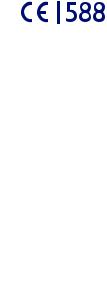
Informaciones generales ............
•Dirección de Internet: www.alcatelonetouch.com
•Número del Servicio de Atención al Cliente: véase el folleto “TCT Mobile Services” o nuestro sitio web.
En nuestro sitio web, podrá consultar nuestra sección de preguntas frecuentes (FAQ). También puede ponerse en contacto con nosotros por correo electrónico para consultarnos cualquier duda que tenga.
Puede descargar la versión electrónica de este manual de usuario en inglés y en otros idiomas según disponibilidad en nuestro sitio internet: www.alcatelonetouch. com
Su teléfono es un transceptor que opera en GSM cuatribanda.
Este dispositivo cumple con los requisitos esenciales y otras disposiciones relevantes de la Directiva 1999/5/CE. La copia completa de la Declaración de conformidad para su teléfono puede obtenerse a través de nuestra página web www.alcatelonetouch. com.
Protección contra el robo (1)
Su teléfono móvil se identifica por un número IMEI (número de serie) que se encuentra sobre la etiqueta del paquete así como en la memoria de su teléfono. Le recomendamos que anote el número la primera vez que utilice el teléfono introduciendo * # 0 6 # y que lo guarde en un lugar seguro. Es posible que la policía o el operador se lo soliciten si le roban el teléfono. Con este número, si le roban el teléfono, se podrá bloquear el funcionamiento del mismo e impedir su uso por otra persona, incluso con una nueva tarjeta SIM.
(1)Verifique la disponibilidad de este servicio con su operador.
Exención de responsabilidad
Usted puede encontrar diferencias entre la descripción en esta guía y el funcionamiento real del teléfono en uso, dependiendo de la versión de software de su teléfono o de los servicios específicos de cada operador.
TCT Mobile no será jurídicamente responsable de dichas diferencias, si las hubiera, ni de las consecuencias que pudieran derivarse, derivándose exclusivamente dicha responsabilidad al operador.
Este teléfono puede contener materiales, incluidas aplicaciones y software en forma de código origen o ejecutable, que envíen terceros para su inclusión en el teléfono (“Materiales de terceros”). Todos los materiales de terceros de este teléfono se presentan “tal cual”, sin ningún tipo de garantía, ya sea explícita o implícita, incluidas las garantías implícitas de comerciabilidad, adaptación para un objetivo particular o uso de una aplicación de terceros, interoperabilidad con otros materiales o aplicaciones del comprador y no vulneración del copyright. El comprador se encarga de que TCT Mobile haya cumplido con todas las obligaciones de calidad que le incumben como fabricante de dispositivos móviles y teléfonos de acuerdo con los derechos de Propiedad Intelectual. En ningún caso, TCT Mobile se hará responsable de la incapacidad de funcionamiento o errores que presenten los Materiales de terceros para operar con este teléfono o en interacción con cualquier otro dispositivo del comprador. Según lo permitido por la ley, TCT Mobile exime toda responsabilidad frente a reclamaciones, demandas, pleitos o acciones, y más específicamente (aunque no limitado a ella) las acciones de la responsabilidad civil, bajo cualquier principio de responsabilidad que surjan por el uso, por cualquier medio, o intento de uso de dichos Materiales de terceros. Además, los Materiales de terceros actuales, proporcionados de manera gratuita por TCT Mobile, pueden estar sujetos a actualizaciones y nuevas versiones de pago en el futuro; TCT Mobile descarta toda responsabilidad relacionada con asuntos como los costes adicionales, que corresponderá exclusivamente el comprador. La disponibilidad de las aplicaciones puede variar según los países y los operadores en los que se use el teléfono; bajo ningún concepto la lista de posibles aplicaciones y software incluidos con los teléfonos se considerarán como un compromiso de TCT Mobile y continuarán siendo meramente información para el comprador. Por consiguiente, TCT Mobile no se hará responsable de la falta de disponibilidad de una o más aplicaciones deseadas por el comprador, ya que la disponibilidad depende del país y el operador del comprador. TCT Mobile se reserva el derecho en todo momento de añadir o eliminar Materiales de terceros en sus teléfonos sin previo aviso; bajo ningún concepto TCT Mobile se hará responsable ante el comprador de cualquier consecuencia que tal eliminación pueda suponer en relación al uso o intento de uso de tales aplicaciones y Materiales de terceros.
12 |
13 |

1 Su teléfono ............................
1.1Teclas y conectores
Cámara frontal 
Pantalla táctil
Tecla Aplicaciones Tecla Volver 

 recientes/Tecla
recientes/Tecla
Menú
Tecla Inicio
Conector
micro-USB Subir el volumen Bajar el volumen
Tecla de encendido Conector de auriculares
Flash de la cámara |
Cámara |
Tecla Aplicaciones recientes/Tecla Menú
• Toque la tecla Aplicaciones recientes para abrir una lista de imágenes en miniatura de las aplicaciones utilizadas recientemente. Toque una imagen para abrir la aplicación. Deslice hacia la izquierda o derecha para quitar una miniatura de la lista.
•Mantenga pulsada la tecla de Menú para acceder a Fondo de pantalla, gestionar aplicaciones y Ajustes.
Tecla Inicio
•Cuando se encuentre en una aplicación o pantalla, toque para volver a la pantalla inicio.
Tecla Volver
•Toque para volver a la pantalla anterior o para cerrar un cuadro de diálogo, el menú de opciones o un panel de notificaciones, entre otros.
14 |
15 |
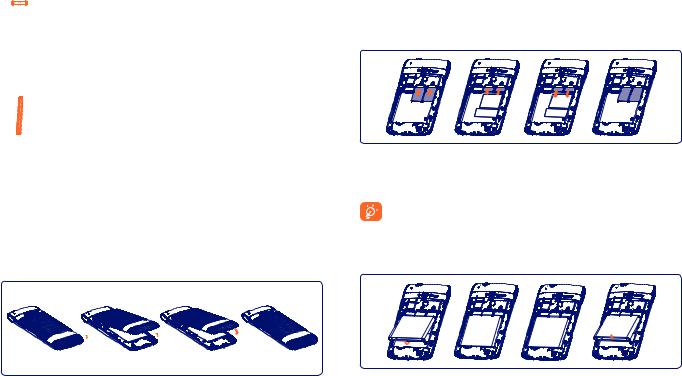
Tecla de encendido
•Pulsar: bloquear la pantalla/Iluminar la pantalla
•Mantener pulsada: mostrar el menú emergente para seleccionar entre las opciones Modo timbre/modo vuelo/apagar el teléfono
Mantener pulsada: encender
•Mantenga pulsada la tecla Encendido y la tecla Bajar el volumen para obtener una captura de pantalla.
Teclas de volumen
•Cuando se encuentre en modo llamada, ajuste el volumen del auricular.
•En los modos Música/Vídeo/Streaming, ajuste el volumen de las aplicaciones multimedia.
•En el modo Normal, ajuste el volumen del tono de llamada.
•Silencie el timbre de una llamada entrante.
1.2Puesta en marcha
1.2.1 Puesta en servicio
Sacar/Poner la tapa trasera
Introducir y extraer la tarjeta SIM
Debe introducir una tarjeta SIM para realizar llamadas. Apague el teléfono y extraiga la batería antes de insertar o extraer la tarjeta SIM.
Para instalar la tarjeta SIM, colóquela con el chip mirando hacia abajo y deslícela en su ranura. Verifique que está correctamente insertada. Para extraer la tarjeta, presiónela y deslícela hacia afuera.
Para los modelos de SIM dual, tanto la SIM1 como la SIM2 son compatibles con redes 2G y 3G.
Colocación/Extracción de la batería
Apague el teléfono antes de retirar la batería.
•Introduzca la batería y deslícela en su lugar hasta que haga clic.
•Abra la tapa y, a continuación, extraiga la batería.
16 |
17 |

Colocación y extracción de la tarjeta microSD
Inserte la tarjeta microSD externa en la ranura con el contacto dorado mirando hacia abajo. Para extraer la tarjeta microSD externa, presiónela y deslícela hacia afuera.
Antes de extraer la tarjeta microSD, debe asegurarse de que el teléfono esté apagado para evitar que se dañe. Asimismo, si extrae o inserta la tarjeta SD con frecuencia, es posible que el teléfono se reinicie.
Cargar la batería
Conecte el cargador de la batería al teléfono.
•Compruebe que ha insertado correctamente la batería antes de conectar el cargador.
18
•Antes de utilizar el teléfono por primera vez, se recomienda cargar la batería completamente (aproximadamente 5 horas).
Se recomienda cargar la batería completamente ( ). El estado de carga se indica con el porcentaje que aparece en la pantalla cuando el teléfono está apagado. El porcentaje aumenta a medida que se carga la batería.
La barra de estado de carga no flotará si la batería está completamente agotada. Para reducir el consumo de electricidad y el gasto energético, cuando la batería está cargada completamente, desconecte el cargador del enchufe; apague el Wi-Fi, el GPS, el Bluetooth o las aplicaciones en segundo plano cuando no se utilicen; reduzca el tiempo de luz de fondo, etc.
1.2.2 Encender su teléfono
Mantenga pulsada la tecla de encendido hasta que el teléfono se encienda, desbloquee el teléfono si es necesario (deslizar, PIN, contraseña, bloqueo facial o patrón) y confirme. Se visualizará la pantalla de inicio.
Si desconoce el código PIN o lo ha olvidado, póngase en contacto con su operador de red. No deje su código PIN junto al teléfono. Guarde esta información en un lugar seguro cuando no la utilice.
Primera puesta en servicio del teléfono
Cuando encienda el teléfono por primera vez, deberá configurar algunas opciones como las siguientes:
•Toque Comenzar.... y, posteriormente, seleccione el idioma del teléfono.
•El dispositivo se encargará de buscar el servicio. El proceso de activación tardará unos minutos.
•Seleccione el teclado de escritura y pulse Siguiente.
•Seleccione la SIM que desea utilizar y toque Siguiente.
•Establezca la fecha y zona horaria. También puede elegir Zona horaria automática y, a continuación, toque Siguiente.
19
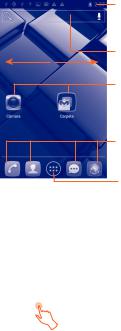
•Configuración de la cuenta de Google: Toque Configurar ahora. Si dispone de una cuenta de Google, toque Iniciar sesión y, a continuación, introduzca su nombre de usuario y contraseña. Si olvida su contraseña, puede acudir a http://www.google.com/ para recuperarla. Si no tiene una cuenta Google, se le solicitará que cree una tocando Crear una cuenta. Toque Ahora no para saltar al paso siguiente.
•Toque Siguiente y se mostrará la pantalla completa Configuración, finalmente, toque Finalizar para confirmar.
Cuando el teléfono está encendido, puede conectarse a una red Wi-Fi, sin tener una tarjeta SIM insertada (consulte la sección "6.1.2 Wi-Fi"), para iniciar sesión en su cuenta de Google y utilizar algunas de las funciones.
1.2.3 Apagar su teléfono
Mantenga pulsada la tecla de encendido hasta que aparezca el menú emergente, seleccione Apagado y toque Aceptar para confirmar.
20
1.3Pantalla de inicio
Puede colocar todos sus elementos favoritos o aquellos que utiliza con más frecuencia (aplicaciones, carpetas, accesos directos y widgets) en la pantalla de Inicio para acceder rápidamente a ellos. Toque la tecla Inicio para cambiar a la pantalla de inicio.
Barra de estado
•Indicadores de estado/notificación.
•Toque aquí y arrastre hacia abajo para abrir el panel de notificaciones.
Barra de búsqueda
• Toque |
para entrar en la pantalla de |
búsqueda de texto. |
|
• Toque |
para entrar en la pantalla de |
búsqueda de voz.
Toque un icono para abrir una aplicación, carpeta, etc.
Aplicaciones favoritas de la bandeja
•Toque el icono para acceder a la aplicación correspondiente.
•Toque y mantenga presionado para mover o cambiar aplicaciones.
Pestaña Aplicación
•Toque aquí para abrir el menú principal.
La pantalla de Inicio se presenta con un formato ampliado para ofrecerle más espacio para añadir aplicaciones, accesos directos, etc. Deslice la pantalla de Inicio horizontalmente de izquierda a derecha para obtener una vista completa de la pantalla de Inicio. La línea azul situada en la parte inferior izquierda y derecha de la pantalla indica la pantalla que está visualizando.
1.3.1 Uso de la pantalla táctil
Tocar
Para acceder a una aplicación, tóquela con el dedo.
21

Tocar y mantener presionado
Toque y mantenga presionada la pantalla de inicio para acceder a las opciones disponibles para configurar el fondo de pantalla.
Arrastrar
Coloque el dedo sobre la pantalla para arrastrar el objeto hasta su destino.
Deslizar
Deslice la pantalla para desplazarse arriba y abajo por las aplicaciones, imágenes, páginas web... como usted quiera.
Deslizar rápido
Es similar a deslizar pero a mayor velocidad.
Juntar y separar los dedos
Coloque los dedos en la superficie de la pantalla y sepárelos o júntelos para acercar o alejar un elemento de la pantalla.
Girar
Cambie automáticamente la orientación de la pantalla de horizontal a vertical girando el teléfono lateralmente para obtener una vista mejorada de la pantalla.
1.3.2 Barra de estado
Desde la barra de estado, puede visualizar el estado del teléfono (en el lado derecho) y la información de notificaciones (en el lado izquierdo). Cuando la barra de estado está llena se muestra se muestra el icono  .
.
22
Iconos de estado
En los modelos con SIM dual, los iconos de estado relativos a la SIM1 o a la SIM2 serán identificados por el color que usted haya definido.
|
GPRS conectado |
|
|
GPS activado |
|
|
|
|
|
|
GPRS en uso |
|
|
Recepción de datos de |
|
|
|
ubicación del GPS |
|
|
|
|
|
|
|
|
|
|
|
|
EDGE conectado |
|
|
Altavoz activado |
|
|
|
|
|
|
EDGE en uso |
|
|
Roaming |
|
|
|
|
|
|
3G conectado |
|
|
Sin señal |
|
|
|
|
|
|
3G en uso |
|
|
Modo vibración |
|
|
|
|
|
|
HSPA (3G+) conectado |
|
|
Timbre silenciado |
|
|
|
|
|
|
HSPA (3G+) en uso |
|
|
Micrófono del teléfono |
|
|
|
silenciado |
|
|
|
|
|
|
|
Wi-Fi conectado |
|
|
Batería agotada |
|
|
|
|
|
|
Conectado a una red Wi-Fi |
|
|
Nivel de batería muy bajo |
|
|
|
|
|
|
Bluetooth activado |
|
|
Nivel de batería bajo |
|
|
|
|
|
|
Conectado a un dispositivo |
|
|
Batería parcialmente vacía |
|
Bluetooth |
|
|
|
|
|
|
|
|
|
|
|
|
|
|
Modo vuelo |
|
|
Batería llena |
|
|
|
|
|
|
Alarma configurada |
|
|
Batería en carga |
|
|
|
|
|
|
Intensidad de la señal |
|
|
Auriculares conectados |
|
|
|
|
|
|
|
23 |
|
|
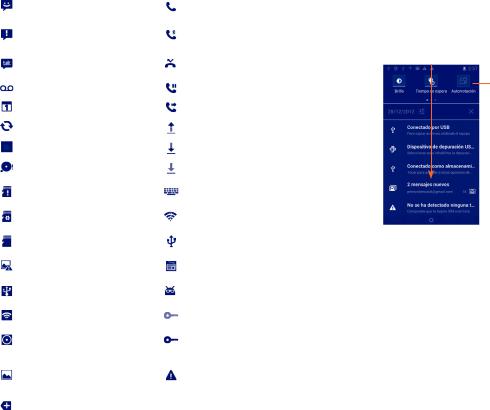
Iconos de notificación
|
Nuevo mensaje de texto o |
|
Llamada en curso |
|
multimedia |
|
|
|
|
|
|
|
|
|
|
|
Problema con el envío del |
|
Llamada en curso con |
|
mensaje de texto o multimedia |
|
auriculares Bluetooth |
|
|
|
|
|
Nuevo mensaje de Google |
|
Llamada perdida |
|
Talk |
|
|
|
|
|
|
|
|
|
|
|
Nuevo mensaje de voz |
|
Llamada en espera |
|
|
|
|
|
Evento próximo |
|
Desvío de llamada activado |
|
|
|
|
|
Sincronización de datos |
|
Subida de datos |
|
|
|
|
|
Canción en curso |
|
Descarga de datos |
|
|
|
|
|
Tarjeta microSD llena |
|
Descarga finalizada |
|
|
|
|
|
No hay una tarjeta microSD |
|
Seleccione el método de |
|
colocada |
|
entrada |
|
preparando la tarjeta SD |
|
Red Wi-Fi abierta disponible |
|
|
|
|
|
Es seguro extraer la tarjeta SD |
|
Teléfono conectado |
|
|
mediante cable USB |
|
|
|
|
|
|
Error de captura de pantalla |
|
Radio encendida |
|
|
|
|
|
Módem USB activado |
|
Actualización del sistema |
|
|
disponible |
|
|
|
|
|
|
|
|
|
|
Zona Wi-Fi activada |
|
Conectado a VPN |
|
|
|
|
|
Módem USB y Zona Wi-Fi |
|
Desconectado de VPN |
|
activados |
|
|
|
|
|
|
|
|
|
|
|
|
|
Se han excedido los límites |
|
Captura de pantalla tomada |
|
de uso de datos o están |
|
|
|
próximos a excederse |
|
|
|
|
|
Hay más notificaciones ocultas |
|
|
|
|
|
|
Panel de notificaciones
Toque y arrastre hacia abajo la barra de estado para abrir el panel de notificaciones. Toque y arrastre hacia arriba para cerrarlo. En el panel de notificaciones, podrá abrir los elementos y otros recordatorios indicados por los iconos de notificación o visualizar la información del servicio inalámbrico.
Barra de ajustes rápidos
•Tóquela para activar/desactivar funciones o cambiar de modo.
•Deslícese a la izquierda y a la derecha para ver más información.
Toque una notificación y deslícela hacia la izquierda para eliminarla.
Toque el icono  para borrar todas las notificaciones basadas en eventos (el resto de notificaciones en curso se conservarán).
para borrar todas las notificaciones basadas en eventos (el resto de notificaciones en curso se conservarán).
Toque el icono Ajustes  para acceder a los ajustes.
para acceder a los ajustes.
Cuando haya insertado la tarjeta SIM, puede arrastrar hacia abajo el panel de notificaciones incluso desde la pantalla bloqueada.
24 |
25 |
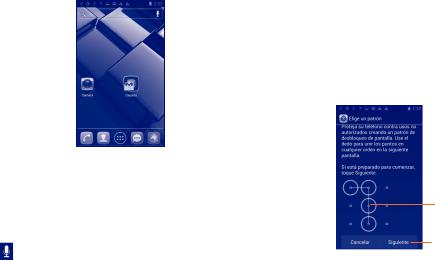
1.3.3 Barra de búsqueda
El teléfono presenta una función de búsqueda que puede utilizarse para localizar información en las aplicaciones, en el teléfono o en la web.
Búsqueda de texto
•Toque la barra de búsqueda desde la pantalla Inicio
•Escriba el texto o la frase que desee buscar.
•Toque la tecla Intro/Buscar del teclado si desea buscar en la red.
Búsqueda de voz
• Toque |
en la barra de búsqueda para que aparezca un cuadro de |
diálogo. |
|
•Diga la palabra o la frase que desee buscar. Aparecerá una lista con los resultados de la búsqueda en la que podrá realizar una selección.
1.3.4 Bloqueo/Desbloqueo de la pantalla
Para proteger su teléfono y privacidad, puede bloquear la pantalla del teléfono seleccionando deslizamiento, creando distintos patrones y mediante PIN o contraseña.
Para crear un patrón de desbloqueo (consulte la sección “Bloqueo de pantallas” para ver los detalles de su configuración)
•Arrastre el panel de notificaciones hacia abajo y toque  para acceder a la configuración y, posteriormente, toque Seguridad\Establecer bloqueo de pantalla\Patrón.
para acceder a la configuración y, posteriormente, toque Seguridad\Establecer bloqueo de pantalla\Patrón.
•Dibuje su patrón personal.
Dibuje el patrón de desbloqueo.
Repita el dibujo del patrón de desbloqueo para confirmarlo.
Cómo crear un PIN o una Contraseña de desbloqueo
•Toque Ajustes\Seguridad\Establecer bloqueo de pantalla\PIN o
Contraseña.
•Establezca su PIN o Contraseña.
Para bloquear la pantalla del teléfono
Pulse la tecla de encendido una vez para bloquear la pantalla.
26 |
27 |

Para desbloquear la pantalla del teléfono
Pulse la tecla de encendido una vez para iluminar la pantalla, dibuje el patrón de desbloqueo que haya creado o introduzca el PIN o la contraseña para desbloquear la pantalla.
Si ha elegido el deslizamiento como bloqueo de pantalla, toque y arrastre el icono hacia la derecha para desbloquear la pantalla y hacia la izquierda para acceder directamente a la cámara.
1.3.5 Personalización de la pantalla de Inicio
Añadir |
|
Toque la pestaña Aplicación |
, toque y mantenga presionada una |
aplicación o un widget para activar el modo Mover y arrastre el elemento a la pantalla de inicio.
Al añadir una aplicación a la pantalla de inicio, arrástrela a la parte superior del icono Información de aplicación para ver información detallada. Si se ha descargado la aplicación, arrástrela hasta la parte superior del icono Desinstalación para desinstalarla directamente.
Colocación en otro lugar
Toque y mantenga presionado el elemento que desea colocar en otro lugar para activar el modo Mover, arrastre el elemento a la posición deseada y, a continuación, suéltelo. Puede mover elementos tanto en la pantalla de inicio como en la bandeja de favoritos. Mantenga presionado el icono a la izquierda o a la derecha de la pantalla para arrastrar el elemento a otra pantalla de inicio.
Eliminar
Toque y mantenga pulsado el elemento que desea eliminar para activar el modo Mover, arrastre el elemento hacia la parte superior del icono Eliminar y suéltelo cuando se haya puesto en rojo.
Crear carpetas
Para mejorar la organización de los elementos (atajos o aplicaciones) en la pantalla de inicio y la bandeja de favoritos, puede añadirlos a una carpeta colocando un elemento encima de otro. Para renombrar una carpeta, ábrala y toque la barra del nombre de la carpeta para introducir el nuevo nombre.
Personalización del fondo de pantalla
Toque y mantenga pulsada una zona vacía, de este modo, aparecerá la ventana emergente Seleccionar fondo de pantalla con una serie de opciones. Galería incluye las imágenes que ha hecho, cortado o descargado. En Fondos de pantalla animados se incluye una lista desplegable de fondos de pantalla animados. En Fondo de pantalla de vídeo se incluye vídeos predefinidos del teléfono, vídeos almacenados en la tarjeta SD y en la cámara. En Fondos de pantalla se incluyen todos los fondos de pantalla predefinidos del teléfono. Deslice el dedo hacia la izquierda o la derecha para buscar la imagen que desee y toque
Establecer fondo de pantalla para confirmar.
28 |
29 |
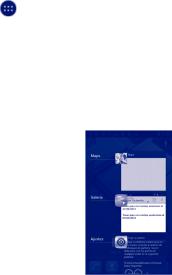
1.3.6 |
Pestaña Aplicación |
Toque |
en la pantalla de inicio para acceder a la lista de aplicaciones |
y widgets.
Para volver a la pantalla de inicio, toque la tecla Inicio.
Consultar las aplicaciones recientemente utilizadas
Para consultar las aplicaciones usadas recientemente, puede tocar la tecla Aplicaciones recientes. Toque una miniatura en la ventana para abrir la aplicación relacionada. Toque una miniatura y deslícela hacia un lado para borrarla. También puede tocar y mantener pulsada la aplicación Borrar de la lista para eliminarla.
1.3.7 Ajuste de volumen
Uso de la tecla de volumen
Pulse la tecla Volumen para ajustar el volumen. Para activar el modo de vibración, pulse la tecla Bajar el volumen hasta que el teléfono vibre. Vuelva a pulsar una vez la tecla Bajar el volumen para activar el modo Silencio.
Uso del menú Ajustes
Arrastre el panel de notificaciones hacia abajo y toque  para acceder a los ajustes. Posteriormente, toque Perfiles de audio\Volumen para establecer el volumen del dispositivo, el tono de llamada, la alarma, etc. que desee.
para acceder a los ajustes. Posteriormente, toque Perfiles de audio\Volumen para establecer el volumen del dispositivo, el tono de llamada, la alarma, etc. que desee.
30
1.4Lista de aplicaciones y widgets
Esta lista contiene todas las aplicaciones y widgets integrados y los instalados posteriormente.
Para acceder a la lista, toque  desde la pantalla de inicio.
desde la pantalla de inicio.
Toque la tecla Inicio o la tecla Volver para volver a la pantalla de inicio.
Deslice el dedo hacia la izquierda o la derecha para ver todas las aplicaciones y widgets. Toque APPS o WIDGETS para acceder directamente a la
categoría. Toque el icono  para acceder a Google play store.
para acceder a Google play store.
31
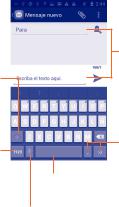
2 Introducción de texto ..........
2.1Uso del teclado en pantalla
Ajustes del teclado en pantalla
En la lista de aplicaciones, Ajustes\Idioma y escritura, toque el icono Ajustes  situado a la derecha de Teclado Android para ver los ajustes disponibles para su selección.
situado a la derecha de Teclado Android para ver los ajustes disponibles para su selección.
Ajuste de la orientación del teclado en pantalla
Gire el teléfono lateralmente o hacia arriba para ajustar la orientación del teclado en pantalla. También puede ajustarla si cambia los ajustes (en la lista de aplicaciones Ajustes\Pantalla\Orientación).
2.1.1 Teclado Android
Toque aquí para alternar entre los modos "abc/Abc"; toque y mantenga presionado para alternar entre los modos "abc/ ABC".
Toque aquí para alternar entre los símbolos y el teclado numérico.
Toque aquí para introducir texto o números.
Toque aquí y mantenga presionado y, a continuación, seleccione los símbolos o emoticonos para introducirlos.
Toque aquí y mantenga pulsado para ver las opciones de introducción.
Cuando Wi-Fi o la conexión de datos está activada, toque para acceder a la entrada de voz.
Para ver la tecla de ajustes  , toque Ajustes\Idioma y escritura\ Ajustes de teclado Android y, posteriormente, seleccione Mostrar tecla de ajustes.
, toque Ajustes\Idioma y escritura\ Ajustes de teclado Android y, posteriormente, seleccione Mostrar tecla de ajustes.
32 |
33 |

2.2Edición de texto
Es posible editar el texto introducido.
•Toque y mantenga presionado o toque dos veces el texto que desea editar.
•Arrastre para cambiar la selección resaltada.
•Se mostrará la lista de opciones como se ve a continuación; los iconos
de izquierda a derecha significan Seleccionar todo |
, Cortar |
, |
||
Copiar |
y Pegar |
. |
|
|
• Toque el icono  .
.
3 |
Llamadas telefónicas, |
|
Registro y Contactos............ |
3.1 |
Teléfono....................................................... |
3.1.1 |
Cómo realizar una llamada |
Puede realizar llamadas fácilmente mediante Teléfono.
Toque la pestaña Aplicación en la pantalla de inicio y seleccione
Teléfono.
También puede introducir texto nuevo
•Toque donde desee escribir o toque y mantenga pulsado el espacio; el cursor parpadeará y se mostrará la pestaña. Arrastre la ficha para mover el cursor.
•Si ha seleccionado algún texto, toque la pestaña para que aparezca el icono PEGAR, que le permite pegar cualquier texto que haya copiado previamente.
34
Toque y mantenga |
|
|
|
|
pulsado para |
|
|
|
Deslícese para |
acceder al buzón |
|
|
|
|
|
|
|
acceder al Registro |
|
de voz |
|
|
|
|
|
|
|
de llamadas y a los |
|
|
|
|
|
|
Toque aquí para |
|
|
|
Contactos |
|
|
|
|
|
ocultar o mostrar el |
|
|
|
|
teclado |
|
|
|
|
Introduzca el número deseado directamente en el teclado o seleccione un contacto de Contactos o Registro arrastrando o tocando las pestañas y, a continuación, toque  para efectuar la llamada.
para efectuar la llamada.
El número que ha introducido se puede guardar en Contactos tocando el icono Menú  y tocando posteriormente Añadir a contactos.
y tocando posteriormente Añadir a contactos.
Si se equivoca, puede borrar los números erróneos tocando  . Para colgar, toque
. Para colgar, toque  o la tecla de encendido.
o la tecla de encendido.
35
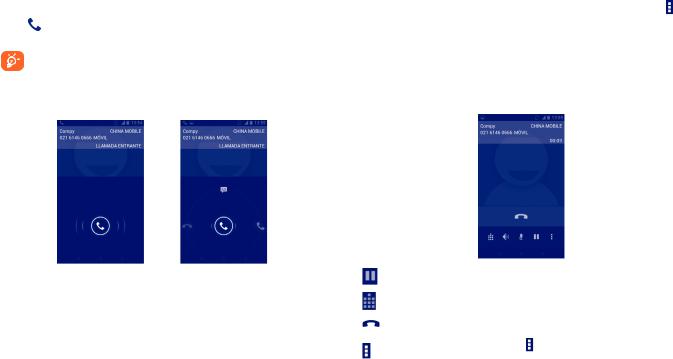
Llamadas internacionales
Para realizar una llamada internacional, toque y mantenga presionado  para introducir el signo “+”, a continuación, introduzca el prefijo de país internacional seguido del número de teléfono completo y, por último, toque
para introducir el signo “+”, a continuación, introduzca el prefijo de país internacional seguido del número de teléfono completo y, por último, toque  .
.
Llamada de emergencia
Si el teléfono tiene cobertura de red, marque el número de emergencia y pulse para realizar una llamada de emergencia. Esto funciona incluso sin tarjeta SIM y sin necesidad de introducir el código PIN.
Al realizar una llamada con dos tarjetas SIM, aparecerá un cuadro de diálogo para que elija una tarjeta SIM. El sistema elegirá la opción predeterminada si la cuenta atrás ha terminado.
3.1.2 Cómo responder o rechazar una llamada
Cuando reciba una llamada, toque el icono  .
.
•Deslice el icono a la derecha para responder;
•Deslice el icono a la izquierda para rechazar;
•Deslice el icono hacia arriba para rechazar la llamada enviando un mensaje preestablecido.
Para silenciar el volumen del tono de una llamada entrante, pulse la tecla para Subir o bajar el volumen.
36
3.1.3 Llamar a su buzón de voz
Para que no pierda ninguna llamada, la red dispone de un servicio de buzón de voz. Este servicio funciona como un contestador que puede consultar en cualquier momento.
Para acceder a su buzón de voz, mantenga pulsado durante unos segundos  en la ficha Teléfono.
en la ficha Teléfono.
Para establecer el número de su buzón de voz, toque el icono Menú y
Ajustes\Ajustes de llamada\Llamada de voz\Buzón de voz.
Si recibe un mensaje en el buzón de voz, aparecerá el icono de buzón de voz  en la barra de estado. Abra el panel de notificaciones y toque
en la barra de estado. Abra el panel de notificaciones y toque
Nuevo mensaje de voz.
3.1.4 En el transcurso de una llamada
Para ajustar el volumen durante una llamada, pulse las tecla Subir o bajar el volumen.
Toque para poner en espera la llamada en curso. Pulse de nuevo este icono para recuperar la llamada.
Toque para mostrar el teclado numérico en pantalla.
Toque aquí para finalizar la llamada en curso.
Toque el icono Menú para Añadir una llamada o
Comenzar a grabar. 37

Toque aquí para silenciar la llamada en curso. Vuelva a tocar este icono para recuperar el sonido de la llamada.
Toque aquí para activar el altavoz durante la llamada en curso. Vuelva a pulsar este icono para desactivar el altavoz.
Para evitar un mal funcionamiento de la pantalla táctil durante una llamada, la pantalla se bloqueará automáticamente cuando se acerque el teléfono a la oreja y se desbloqueará cuando lo aleje.
3.1.5 Gestión de varias llamadas
Este teléfono permite gestionar varias llamadas simultáneas.
Alternar
Cuando acepte dos llamadas, toque el icono  ; así podrá pasar de una llamada a otra. Se pondrá la llamada en curso en espera y pasará a la otra llamada.
; así podrá pasar de una llamada a otra. Se pondrá la llamada en curso en espera y pasará a la otra llamada.
Conferencia (1)
Permite establecer una conferencia telefónica.
•Llame al primer participante de la conferencia telefónica.
•Toque el icono  .
.
•Introduzca el número de la persona que desea añadir a la conferencia y
pulse el icono  . También puede añadir participantes desde Contactos o Registro.
. También puede añadir participantes desde Contactos o Registro.
•Toque el icono  para iniciar una conferencia.
para iniciar una conferencia.
•Durante una conferencia telefónica, toque  para finalizar la llamada de uno de los participantes o para hablar en privado con uno de ellos.
para finalizar la llamada de uno de los participantes o para hablar en privado con uno de ellos.
Toque  para finalizar la llamada de un participante o bien
para finalizar la llamada de un participante o bien  para hablar en privado con él y poner en espera a los demás.
para hablar en privado con él y poner en espera a los demás.
• Toque |
para finalizar la conferencia y desconectar a todos los |
participantes. |
|
(1)Según su operador de red.
3.1.6 Ajustes de llamada
Toque el icono Menú |
y Ajustes en la pantalla de marcación y podrá |
elegir entre las opciones siguientes: |
|
Llamada de voz |
|
• Buzón de Voz |
|
Servicio de buzón |
Abre un cuadro de diálogo que permite |
de voz |
seleccionar el servicio de buzón de voz de su |
|
operador u otro servicio. |
Ajustes de buzón |
Si utiliza el servicio de buzón de voz de su operador, |
de voz |
esta opción abrirá un cuadro de diálogo en el que |
|
podrá introducir el número de teléfono que desee |
utilizar para consultar y gestionar el buzón de voz. Puede introducir una coma (,) para insertar una pausa en el número, por ejemplo para añadir una contraseña después del número de teléfono.
• Desvío de llamada
Toque aquí para configurar el modo de desviar llamadas cuando la línea esté ocupada, no haya respuesta o no tenga cobertura.
• Prohibición de llamadas
Toque aquí para configurar la prohibición de llamadas. Marque la casilla de verificación para activar la prohibición de llamadas en las llamadas realizadas y recibidas.
• Configuración adicional
ID del emisor Abre un cuadro de diálogo en el que puede establecer si su número de teléfono se muestra cuando llama.
Llamada en espera Marque la casilla de verificación para que se notifiquen las llamadas entrantes.
38 |
39 |
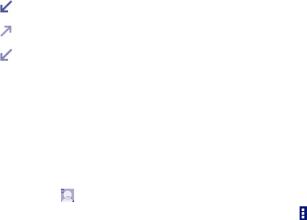
Videollamada (1) |
|
• Sustitución de |
Puede elegir una imagen de su colección para que |
vídeo local |
se muestre cuando la cámara no esté disponible. |
• El vídeo del |
Toque para permitir un vídeo más grande del |
interlocutor es |
interlocutor. |
más grande que el |
|
vídeo local |
|
•Videollamada Toque para mostrar el vídeo local cuando realice. saliente
•Videollamada Toque para mostrar el vídeo local cuando reciba
entrante |
una llamada entrante. |
Llamada de Internet
Para obtener más información sobre llamadas de Internet, consulte la sección 6.7 Configuración de llamadas de Internet (SIP).
Otros ajustes
• Números de marcación fija
Los números de marcación fija (FDN) es un modo de servicio de SIM que limita la realización de llamadas a una serie determinada de números de teléfono. Estos números se añaden a la lista de FDN. La aplicación práctica más habitual de FDN es para que los padres puedan limitar los números de teléfono a los que pueden llamar sus hijos.
Por motivos de seguridad, para poder activar FDN, deberá introducir el PIN2 de la SIM, que normalmente se solicita al proveedor de servicios o al fabricante de la SIM.
Recordatorio cada minuto
Marque la casilla de verificación para permitir el recordatorio al segundo 50 de cada minuto durante una llamada.
(1)En función del modelo.
Respuestas rápidas
Toque aquí para editar las respuestas rápidas que se utilizarán cuando rechace una llamada con mensajes.
Ajustes del TTY
El modo TTY está destinado a las personas sordas, con problemas auditivos o con deficiencias de expresión.
Una vez conectados el móvil y la máquina TTY, se convertirá el habla entrante en texto para la persona que utiliza el modo TTY y el texto saliente de la máquina TTY en voz para el otro interlocutor.
3.2Registro de llamadas
Puede acceder a la memoria de llamadas pulsando  en el menú de marcación. Toque el icono
en el menú de marcación. Toque el icono  situado a la derecha del contacto o número para realizar una llamada directamente. Existen tres tipos de llamadas en Registro:
situado a la derecha del contacto o número para realizar una llamada directamente. Existen tres tipos de llamadas en Registro:
Llamadas perdidas
Salientes
Entrantes
Toque los iconos situados sobre los registros de llamada para cambiar entre los distintos tipos.
Toque el icono  para ver los registros de llamada de una tarjeta SIM en concreto.
para ver los registros de llamada de una tarjeta SIM en concreto.
Toque un contacto o un número para ver información o más operaciones.
Podrá ver información detallada de una llamada, iniciar una nueva llamada, enviar un mensaje a un contacto o número, añadir un número a Personas (sólo disponible para números de teléfono no guardados), etc.
Toque la foto |
para abrir el panel de contacto rápido. |
|
Para borrar toda |
la memoria de llamadas, toque el icono Menú |
y, |
posteriormente, Borrar registro de llamadas. |
|
|
40 |
41 |

3.3 Personas........................................................
Personas permite acceder de forma rápida y fácil a las personas con las que desee ponerse en contacto.
Puede visualizar y crear contactos en su teléfono y sincronizarlos con sus contactos de Gmail u otras aplicaciones de la web o de su teléfono.
Cuando utilice la aplicación Personas por primera vez, se le pedirá que añada contactos nuevos, que importe contactos de la tarjeta SIM (consulte la sección “3.3.6 Importación, exportación y uso compartido de contactos” para obtener información detallada) o que sincronice con el teléfono los contactos de cuentas de otras aplicaciones.
3.3.1 Consulta de contactos
Para acceder a la aplicación Personas, toque la pestaña Aplicación en la pantalla Inicio y, posteriormente, seleccione Personas.
Toque aquí para sus grupos de contactos
Toque aquí para ver la información detallada del contacto.
Toque aquí para buscar en
Contactos.
Toque aquí para ver sus contactos favoritos.
Toque este icono para abrir el panel de contacto rápido.
Toque aquí para añadir un nuevo contacto.
42
Toque el icono Menú  para que aparezca el menú de opciones de la lista de contactos.
para que aparezca el menú de opciones de la lista de contactos.
Están activadas las acciones siguientes:
• Eliminar contacto |
Permite seleccionar y borrar los contactos no |
|
deseados. |
• Contactos a |
Elija los contactos a mostrar. |
mostrar |
|
• Importar/Exportar |
Permite importar o exportar contactos entre el |
|
teléfono, la tarjeta SIM y la tarjeta microSD, o |
|
compartir contactos. |
• Cuentas |
Permite administrar los ajustes de sincronización |
|
de distintas cuentas. |
•Compartir Comparta contactos con otros enviándoles la contactos visibles vCard de los contactos a través de Bluetooth,
correo electrónico, SMS, etc.
3.3.2 Gestión de grupos de contactos
Los grupos de contactos le permiten mejorar la organización de sus contactos. Puede añadir, eliminar y ver grupos en la pantalla Grupos de contactos.
Toque el icono  para ver los grupos locales. Para crear un nuevo grupo, toque el icono , introduzca un nombre nuevo y toque Hecho para confirmar. Si ha añadido cuentas a su teléfono, toque el icono para ver los grupos de las cuentas.
para ver los grupos locales. Para crear un nuevo grupo, toque el icono , introduzca un nombre nuevo y toque Hecho para confirmar. Si ha añadido cuentas a su teléfono, toque el icono para ver los grupos de las cuentas.
3.3.3 Añadir un contacto
Toque el icono  de la lista de contactos para crear un contacto nuevo.
de la lista de contactos para crear un contacto nuevo.
Deberá introducir el nombre del contacto y otra información de contacto. Para pasar de un campo a otro fácilmente, desplácese hacia arriba o hacia abajo en la pantalla.
43
